Vue基础项目搭建
2020-01-12 12:18
489 查看
1、Windows 安装包(.msi)
32 位安装包下载地址 : https://nodejs.org/dist/v4.4.3/node-v4.4.3-x86.msi
64 位安装包下载地址 : https://nodejs.org/dist/v4.4.3/node-v4.4.3-x64.msi
本文实例以 v0.10.26 版本为例,其他版本类似, 安装步骤:
步骤 1 : 双击下载后的安装包 v0.10.26,如下所示:

步骤 2 : 点击以上的Run(运行),将出现如下界面:

步骤 3 : 勾选接受协议选项,点击 next(下一步) 按钮 :

步骤 4 : Node.js默认安装目录为 “C:\Program Files\nodejs” , 你可以修改目录,并点击 next(下一步):
步骤 5 : 点击树形图标来选择你需要的安装模式 , 然后点击下一步 next(下一步)
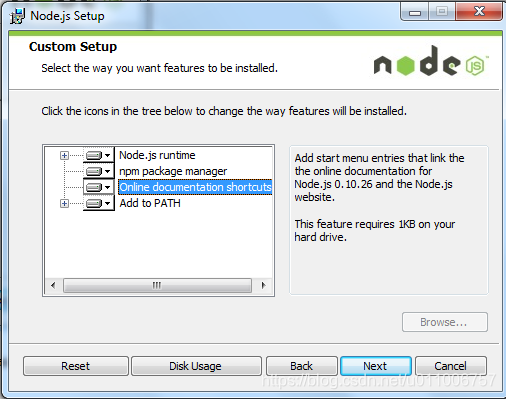
步骤 6 :点击 Install(安装) 开始安装Node.js。你也可以点击 Back(返回)来修改先前的配置。 然后并点击 next(下一步):
安装过程:
点击 Finish(完成)按钮退出安装向导。
检测PATH环境变量是否配置了Node.js,点击开始=》运行=》输入"cmd" => 输入命令"path",输出如下结果:
PATH=C:\oraclexe\app\oracle\product\10.2.0\server\bin;C:\Windows\system32; C:\Windows;C:\Windows\System32\Wbem;C:\Windows\System32\WindowsPowerShell\v1.0\; c:\python32\python;C:\MinGW\bin;C:\Program Files\GTK2-Runtime\lib; C:\Program Files\MySQL\MySQL Server 5.5\bin;C:\Program Files\nodejs\; C:\Users\rg\AppData\Roaming\npm
我们可以看到环境变量中已经包含了C:\Program Files\nodejs
检查Node.js版本
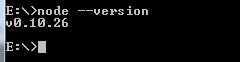
2、安装vue
npm install vue-cli -g
3、安装webpack工具包
Vue init webpack 应用名称 然后一直按回车键就行啦
4.启动项目
nmp run dev
这样一个基础的vue项目就搭建出来啦

- 点赞
- 收藏
- 分享
- 文章举报
 C.Bright
发布了20 篇原创文章 · 获赞 2 · 访问量 638
私信
关注
C.Bright
发布了20 篇原创文章 · 获赞 2 · 访问量 638
私信
关注
相关文章推荐
- Vue项目搭建基础之Vue-cli模版测试
- 零基础搭建vue项目
- 零基础 Vue 开发环境搭建 打开运行Vue项目
- 【java_web】零基础搭建vue项目环境
- vue-cli项目搭建基础
- webpack手动搭建vue项目(一)—— 安装环境和基础配置
- vue-cli搭建项目问题解决方案
- Vue2.5从零基础入门到去哪儿网App实战项目开发分享
- 搭建vue环境并创建项目
- vue学习之基础改造新建项目
- 2018年最全Vue2.5开发去哪儿网App 从零基础入门到实战项目
- 基于Vue和Element-Ui搭建项目
- vue-用Vue-cli从零开始搭建一个Vue项目
- vue-cli脚手架搭建的项目去除eslint验证的方法
- S2SH开发环境搭建、框架整合、项目基础环境搭建
- 2018年Vue2.5开发去哪儿网App 从零基础入门到实战项目最全
- vue-cli的使用(快速搭建项目)
- vue2.0从项目环境模板搭建,到封装自己的插件,再到上传至github仓库
- 如何搭建vue项目
